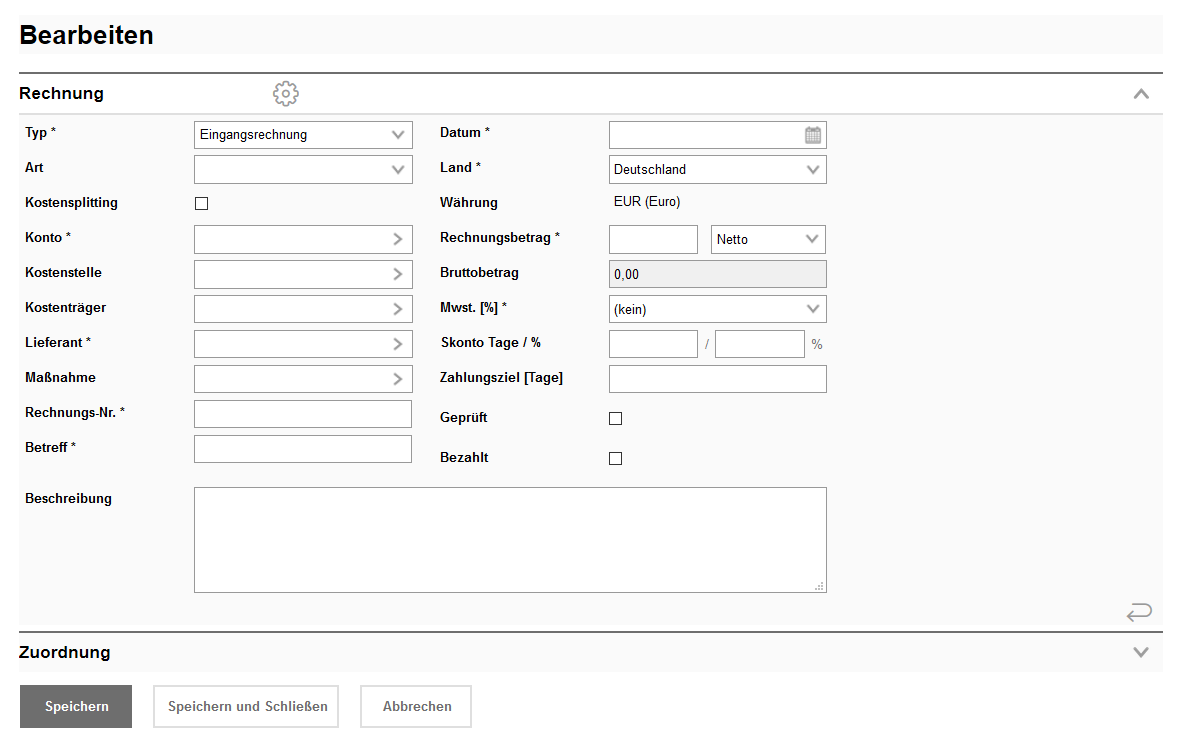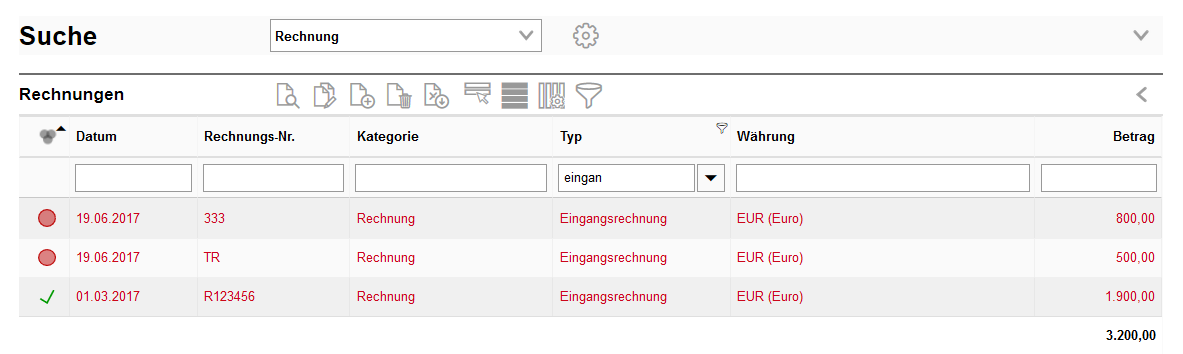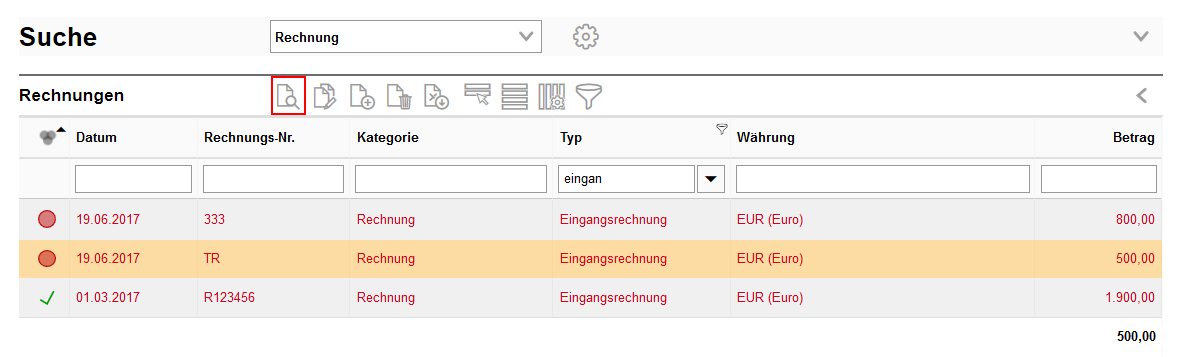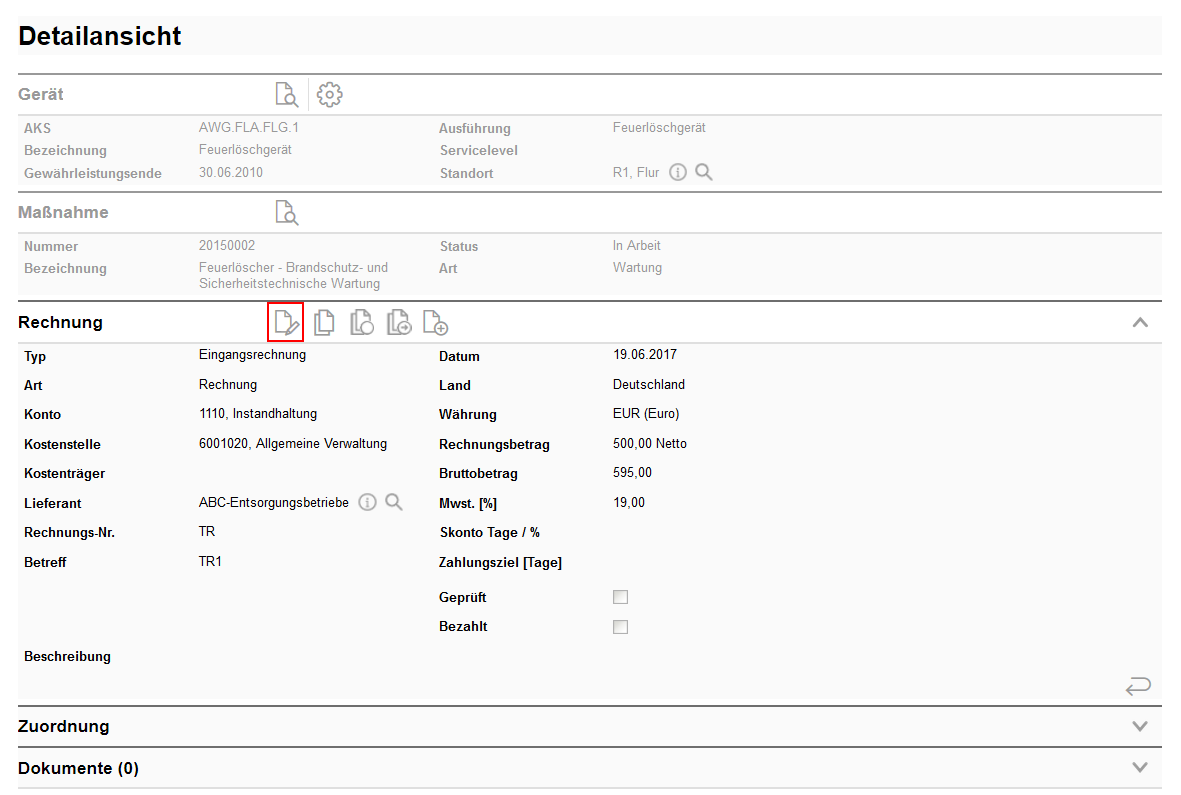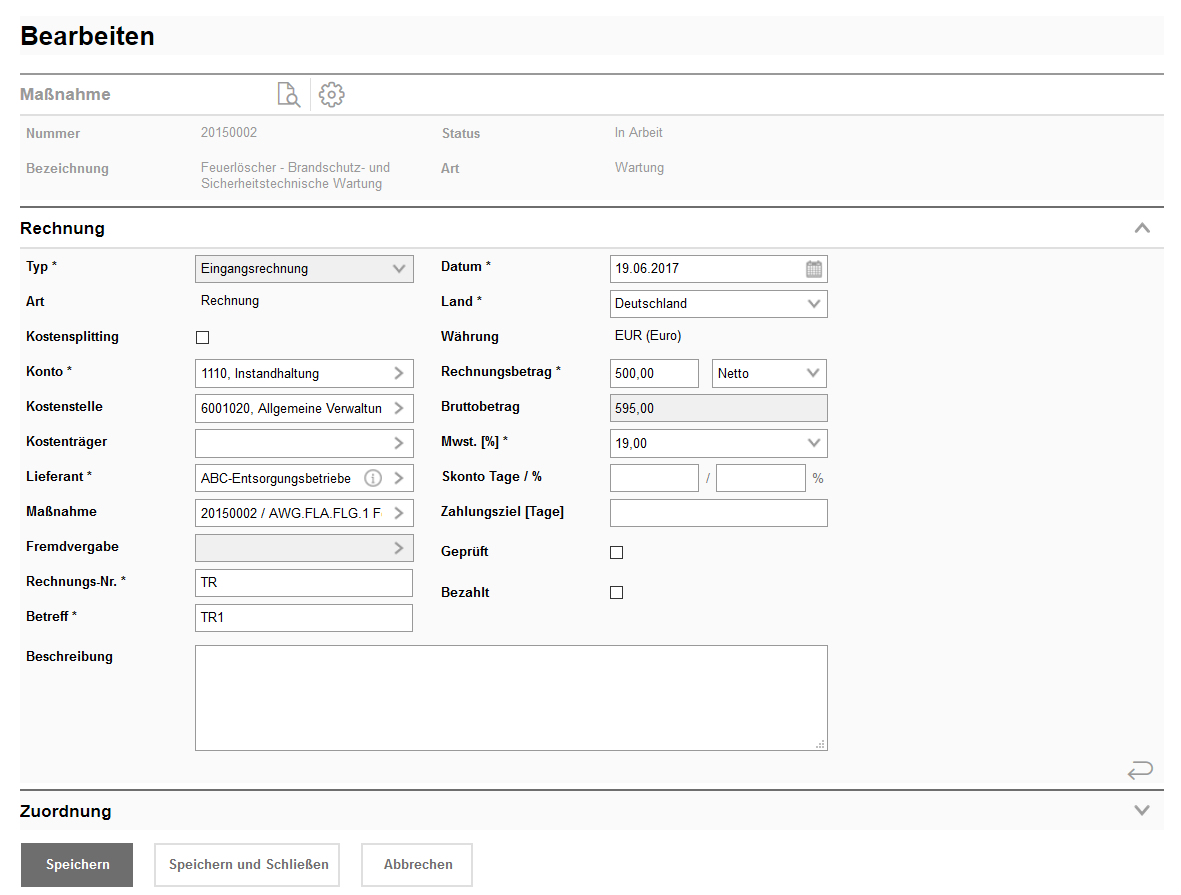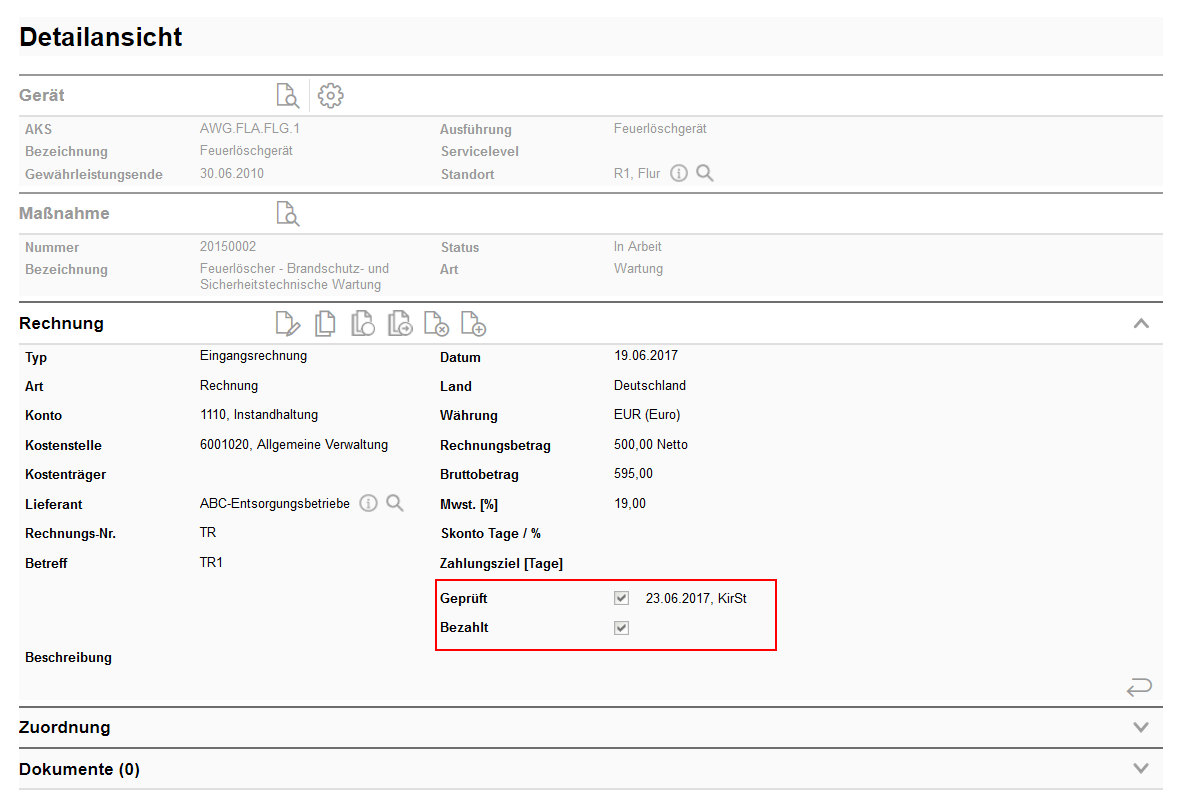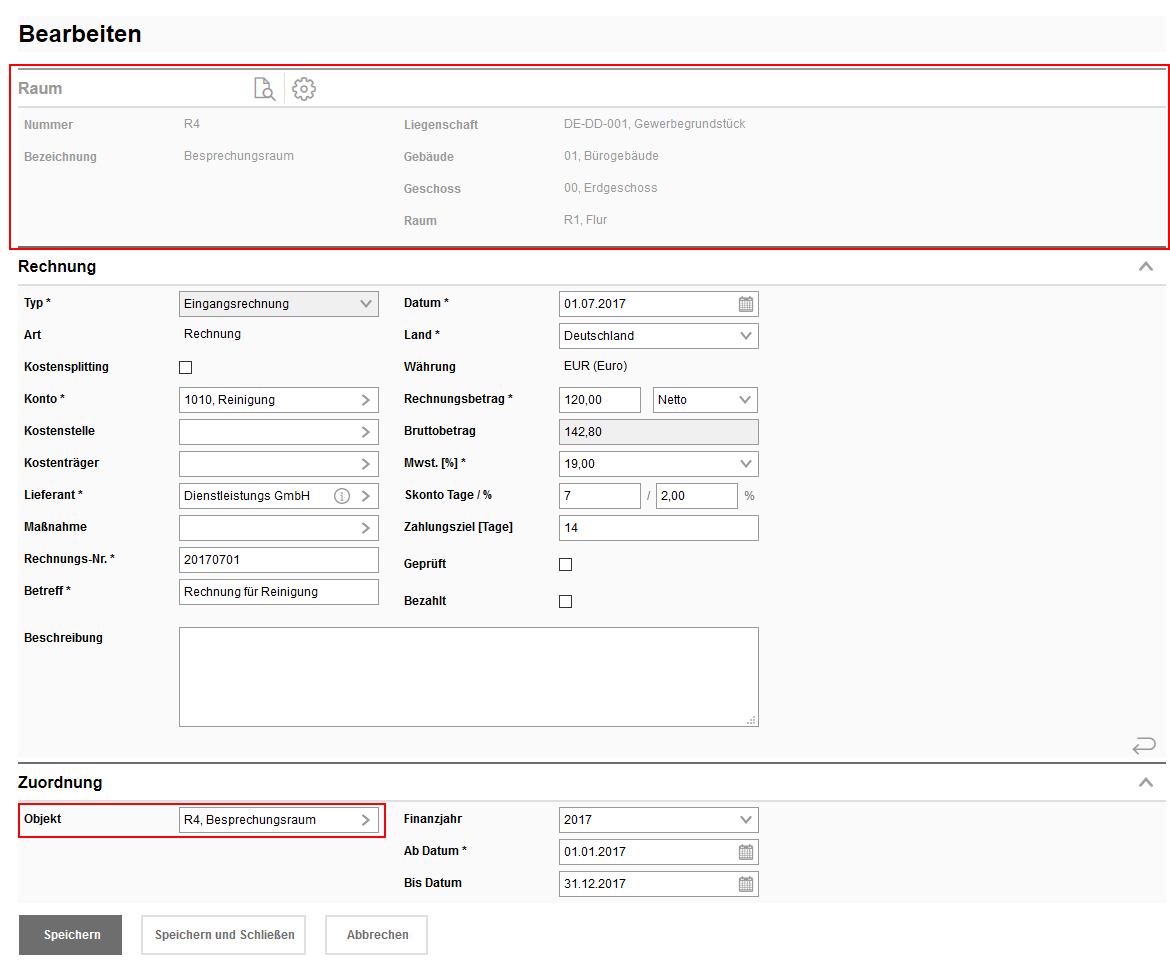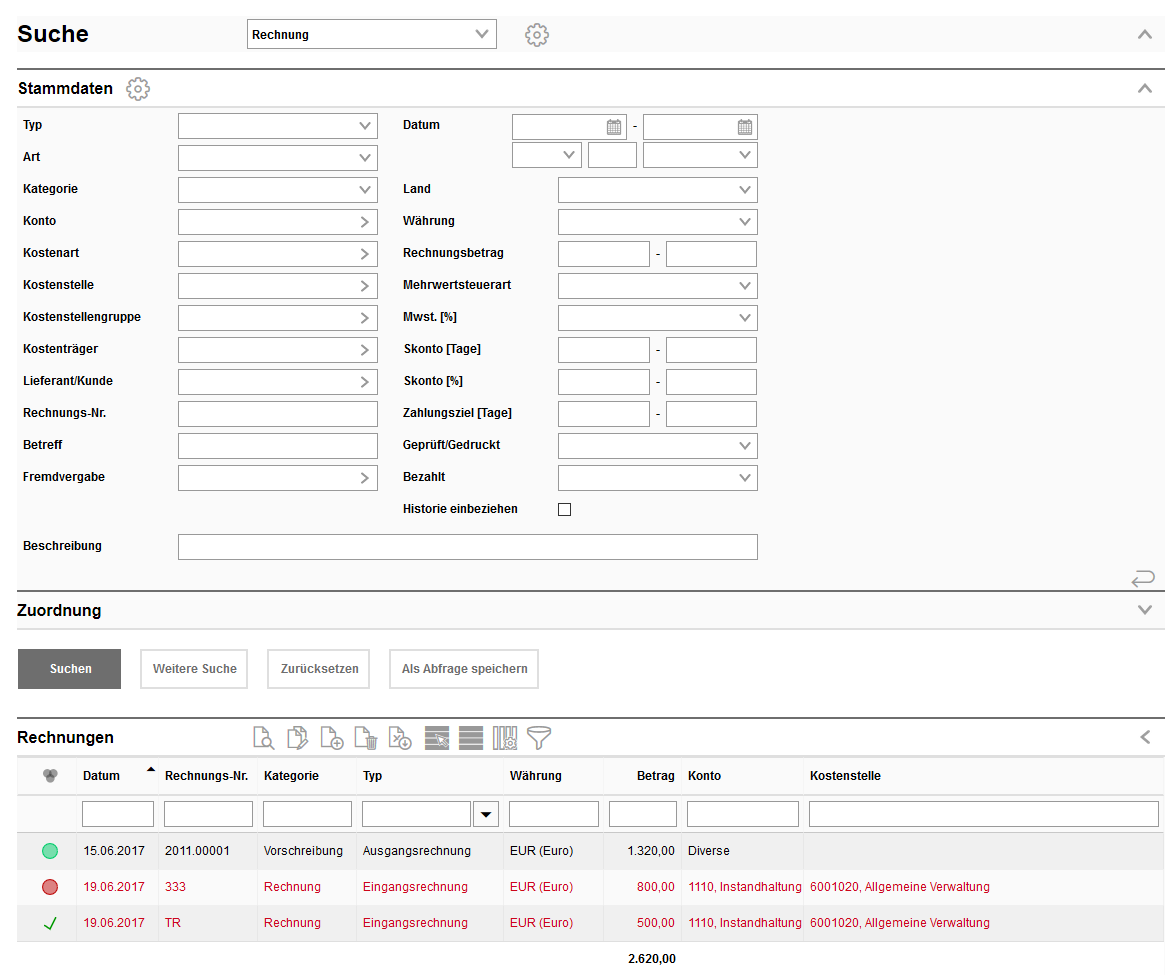Rechnung
Auf der Produktstartseite finden Sie rechts unter Aktionen den Menüpunkt Rechnung erfassen.
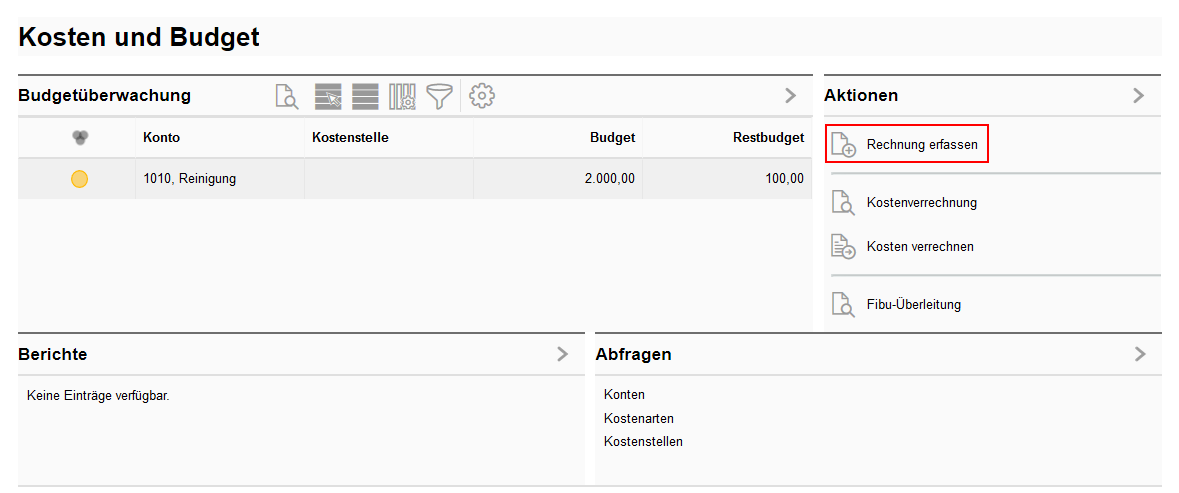
Sie können eine neue Rechnung auch über die Suche anlegen.
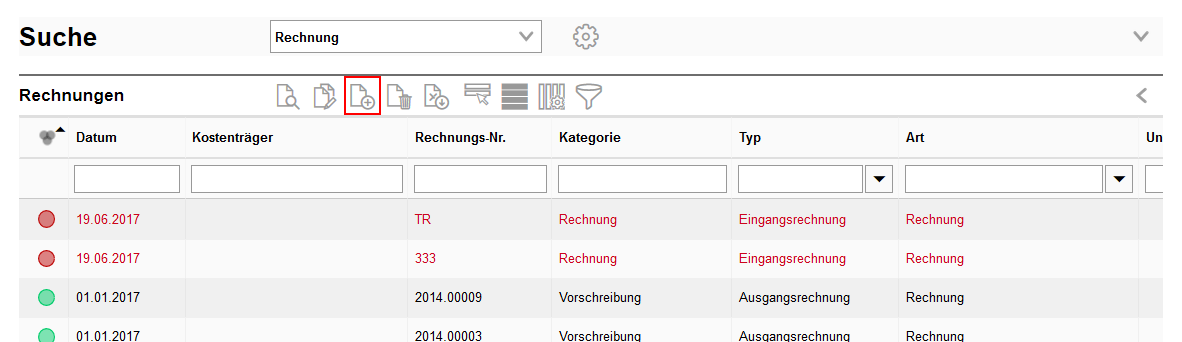
Eine leere Rechnungsmaske wird geöffnet:
Alle mit * gekennzeichneten Felder sind Pflichtfelder und zwingend für die Erfassung von Rechnungen auszufüllen. Sie greifen bei der Rechnungserfassung auf vorher angelegte Daten, wie Konten, Kostenstellen, Adressen von Lieferanten und Kataloge zurück.
Unter der Sektion Zuordnung können Sie die Rechnung einer Liegenschaft, einem Gebäude einem Raum oder einem anderen Objekt zuordnen.
Speichern und Schließen Sie, um die Rechnung zu übernehmen. Über die Suche können Sie die vorhandenen Rechnungen erneut aufrufen und ggf. bearbeiten:
|
Wählen Sie die Rechnung (z.B. über die Suche) aus, die Sie ändern möchten, und öffnen Sie anschließend die Detailansicht:
Die erfasste Rechnung wird angezeigt:
Sie können nun diese bearbeiten oder ein Dokument (z.B. die gescannte Originalrechnung) hinzufügen.
Zum Bearbeiten wählen Sie die Schaltfläche zum Editieren. Die Rechnungsmaske wird geöffnet:
Nehmen Sie Ihre Änderungen vor. Speichern und Schließen Sie, um die Änderungen zu übernehmen. Eine Rechnung muss geprüft und bezahlt werden, damit Sie das Budget belastet und verrechnet werden kann. Ebenso ist die Übergabe an die Fibu nur möglich, wenn die Rechnung geprüft ist.
|
An jeder Rechnung haben Sie eine Sektion Zuordnung. In dieser können Sie zum einen eine Zuordnung der Rechnung zu einem Wirtschaftsjahr vornehmen, z.B. wenn die Rechnung im Dezember geschrieben wird, diese aber erst dem Januar zugeordnet werden soll, dann kann die Abgrenzung, bzw. Einordnung zum neuen Wirtschaftsjahr erfolgen. Dies macht dann Sinn, wenn Sie ein Budget überwachen möchten und die Rechnung z.B. nicht mehr für das alte Jahr eingeplant ist.
Unter Objekt können Sie die Rechnung an alle Objekte hängen, die Sie lizenziert haben, z.B. wenn die Rechnung für einen Raum eingegangen ist, wählen Sie das Produkt Gebäudeverwaltung und den entsprechenden Raum aus. Wenn es eine Rechnung für die Reparatur eines Geräts ist, dann wählen Sie die Instandhaltung aus und ordnen die Rechnung einem Gerät zu.
Je nach Zuordnung wird dann oberhalb der Rechnung das Objekt auch in einer weiteren Sektion angezeigt. Zudem erscheint die Rechnung dann auch immer in der Sektion Kosten/Erlöse am jeweiligen Objekt:
|
Über die Doppellupe im Produkt Kosten & Budget können Sie nach allen Rechnungen suchen und filtern.
Ohne Einschränkungen in der Suchmaske bekommen Sie immer alle Rechnungen angezeigt, die noch nicht geprüft und geprüft und bezahlt sind (= roter Status). Es werden zusätzlich alle Rechnungen, die geprüft (Status grün) oder geprüft und bezahlt sind (Status Häkchen) für das aktuelle Wirtschaftsjahr angezeigt, auch dann, wenn nur ein Teilbetrag dem aktuellen Wirtschaftsjahr zugeordnet ist, das Rechnungsdatum aber ein anderes ist.
Aktivieren Sie die Option Historie einbeziehen werden alle Rechnungen egal mit welchem Status und egal aus welchem Wirtschaftsjahr angezeigt.
In der Sektion Zuordnung können Sie einschränken, welchen Standorten, Objekten oder Zeiträumen die gesuchten Rechnungen zugeordnet sind. Wenn Sie alle Rechnungen zu einem bestimmten Standort suchen, werden alle Rechnung, die über alle möglichen Objekte (Verträge, Geräte, Inventare,...) mit diesem Standort oder seinen untergeordneten Objekten verknüpft sind, angezeigt.
|